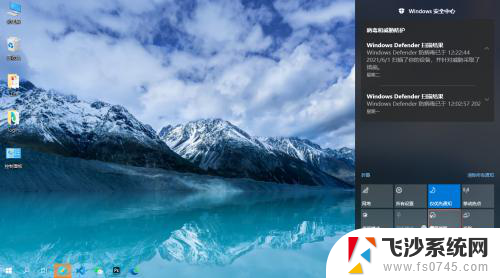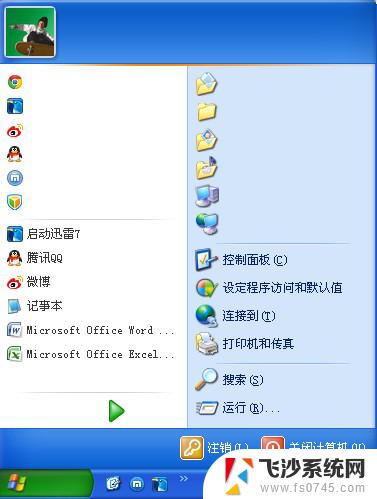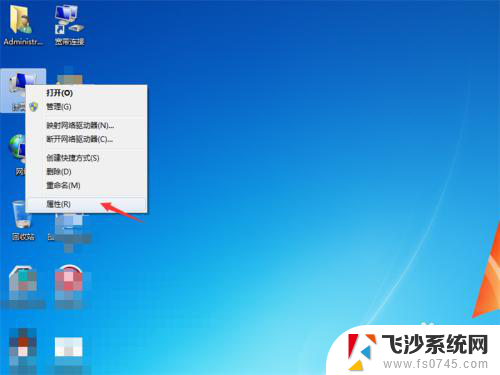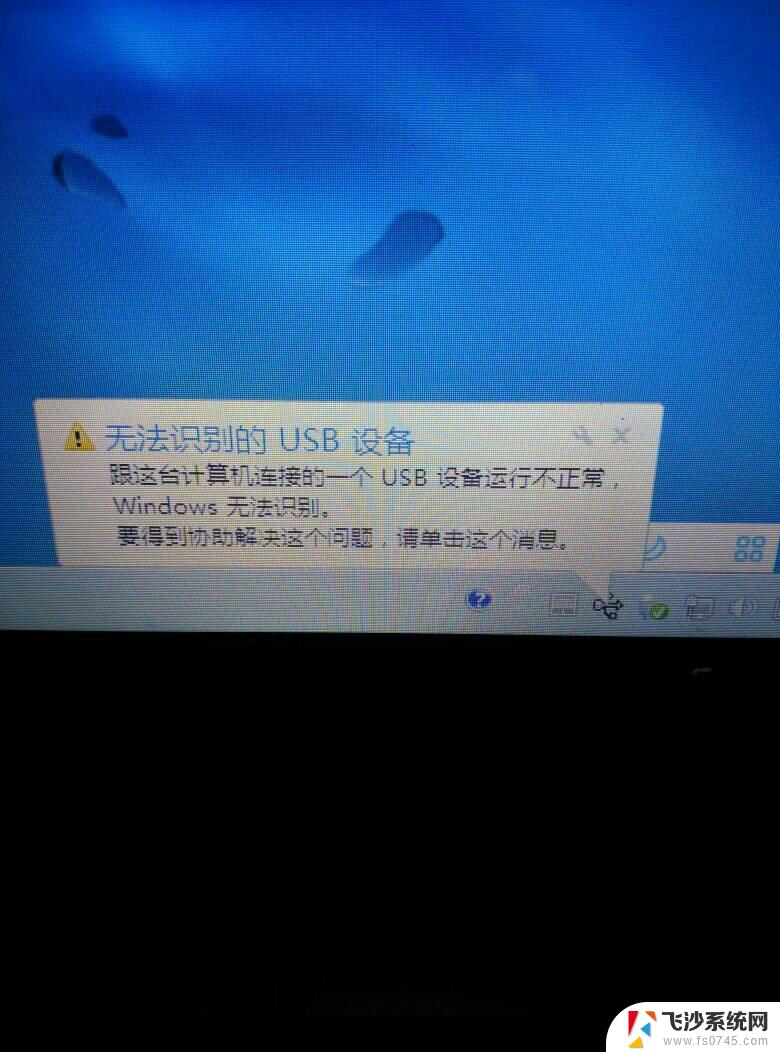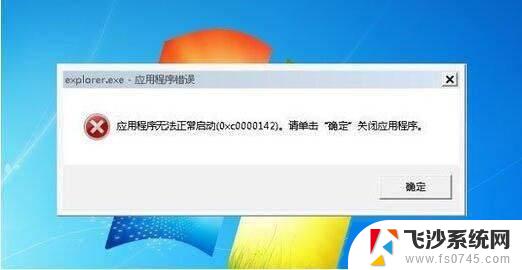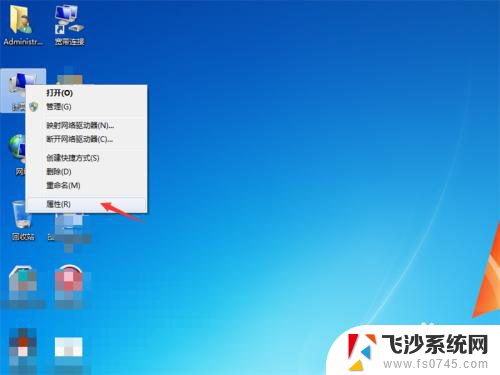电脑截屏键没有反应 电脑截图没反应怎么解决
更新时间:2024-02-14 14:51:13作者:xtyang
电脑截屏键没有反应或电脑截图没有反应,是我们在使用电脑时可能会遇到的问题之一,当我们想要捕捉屏幕上的重要信息或保存特定画面时,却发现截屏键没有任何反应,这无疑会让人感到沮丧。不必担心我们可以采取一些简单的解决方法来解决这个问题,并且在不浪费时间的情况下继续进行截图工作。接下来我将为您介绍几种常见的解决办法,帮助您解决电脑截屏无反应的困扰。
具体方法:
1.进入系统,点击右下角通知图标,打开侧边栏,点击“屏幕截图”。
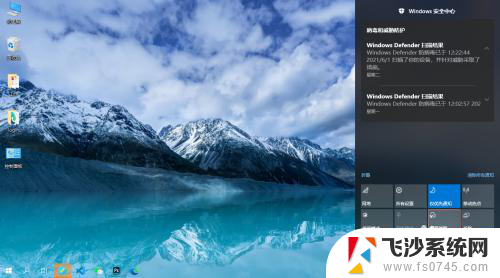
2.打开屏幕截图工具,点击上方第三个图标(全屏剪辑),进行全屏截图。
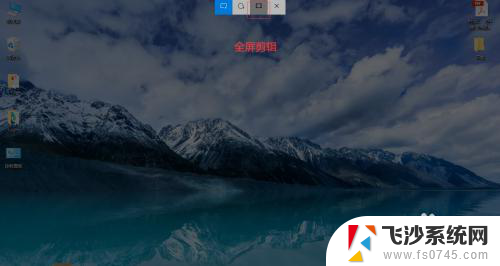
3.电脑桌面出现粗线边框一闪而过现象就会恢复正常,这就是电脑截图没反应。

4.其实电脑截图已经完成,点击打开“此电脑”-“图片”-“屏幕截图”截屏文件就被存放在该目录中。
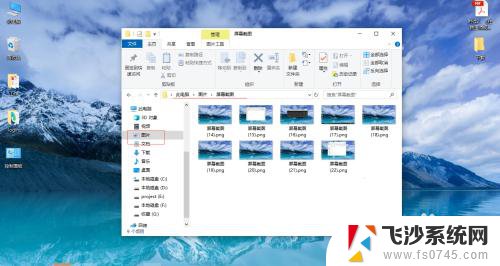
5.按Win+PrtScr截屏后没有反应,截屏文件自动保存在“此电脑”-“图片”-“屏幕截图”目录中。
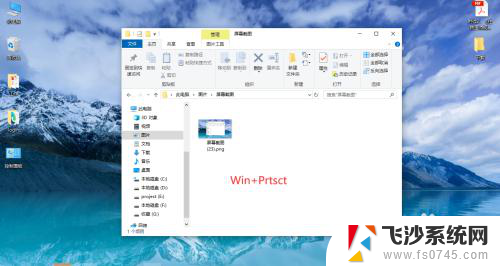
以上就是电脑截屏键没有反应的全部内容,如果遇到这种情况,你可以按照以上步骤解决,非常简单快速。